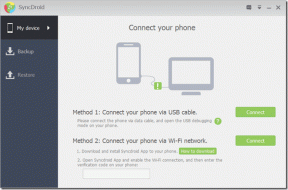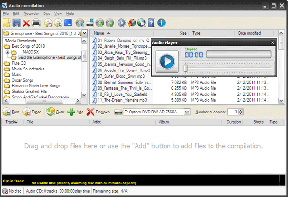6 populārākie veidi, kā novērst priekšskatījumu, kas nedarbojas operētājsistēmā Mac
Miscellanea / / March 23, 2022
Priekšskatījums ir noderīga attēlu skatītāja lietotne, kas apstrādā visas jūsu fotoattēlu apskate un rediģēšana vajadzībām. Tas ir diezgan ērti lietojams, jo Apple integrē to Finder, lai nodrošinātu nevainojamu pieredzi. Jums vienkārši ir jāizvēlas attēls un jānospiež atstarpes taustiņš, lai ātri apskatītu fotoattēlu, pateicoties priekšskatījumam.

Tomēr šī funkcija dažkārt nedarbojas. Priekšskatījuma lietotnei neizdodas ielādēt attēlu sīktēlus vai attēls netiek atvērts. Daži risinājumi var palīdzēt novērst šo problēmu un nodrošināt priekšskatījuma darbību tā, kā tam vajadzētu.
Šeit ir seši veidi, kā novērst priekšskatījuma nedarbošanos jūsu Mac datorā.
1. Atkārtoti iespējojiet priekšskatījumu programmā Finder
Šī ir pirmā lieta, ko varat izmēģināt, ja neredzat Finder atlasīto attēlu sīktēlus. Priekšskatījuma rūts, iespējams, bija atspējota, un šeit ir norādīts, kā to atkal ieslēgt.
1. darbība: Savā Mac datorā atveriet Finder logu.

2. darbība: Augšpusē esošajā izvēlņu joslā noklikšķiniet uz Skatīt.

3. darbība: Atlasiet Rādīt priekšskatījumu.

4. darbība: Ja šī opcija nav redzama, atlasiet Slēpt priekšskatījumu un pēc tam atgriezieties tajā pašā izvēlnē un atlasiet Rādīt priekšskatījumu.

2. Piespiedu kārtā iziet priekšskatījums un atkārtoti atveriet to
Ja priekšskatījuma lietotne nereaģē vai neielādē attēlus, var palīdzēt tās piespiedu aizvēršana un programmas atkārtota atvēršana. Lūk, kā to izdarīt.
1. darbība: Kad fonā ir atvērta lietojumprogramma Priekšskatījums, ekrāna augšējā kreisajā sadaļā noklikšķiniet uz Apple logotipa.

2. darbība: Noklikšķiniet uz Piespiest iziet.

3. darbība: Atlasiet lietotni Priekšskatījums un pēc tam noklikšķiniet uz Force Quit.

4. darbība: Tas nogalinās lietotni. Tagad atkārtoti palaidiet lietotni Priekšskatījums un pārbaudiet, vai tā darbojas labi.
3. Restartējiet savu Mac datoru
Šis ir vienkāršākais risinājums visbiežāk sastopamajām problēmām, un tas darbojas lielāko daļu laika. Vienkārši aizveriet visas Mac datorā esošās lietotnes un restartējiet to, lai redzētu, vai tas kaut ko maina. Ja nezināt, rīkojieties šādi, kā restartēt Mac datoru.
1. darbība: Noklikšķiniet uz Apple logotipa ekrāna augšējā kreisajā sadaļā.

2. darbība: Atlasiet Restartēt. Pagaidiet, līdz jūsu Mac tiks restartēts.

4. Atjauniniet macOS uz jaunāko versiju
Dažās macOS versijās var būt kļūdas, kas var izraisīt lietotņu avārijas vai nedarboties pareizi. Šīs problēmas var novērst, veicot jaunināšanu uz jaunāko macOS versiju. Lūk, kā to izdarīt.
1. darbība: Noklikšķiniet uz Apple logotipa ekrāna augšējā kreisajā sadaļā.

2. darbība: Atlasiet opciju Par šo Mac.

3. darbība: Tagad jūs redzēsit uznirstošo logu ar detalizētu informāciju par jūsu Mac datoru. Noklikšķiniet uz Programmatūras atjaunināšana.

4. darbība: Pagaidiet, līdz jūsu Mac skenēs jaunāko atjauninājumu. Ja ir pieejams atjauninājums, tas tiks parādīts.
5. darbība: Noklikšķiniet uz Atjaunināt tūlīt un gaidiet, līdz process tiks pabeigts.

Pēc atjauninājumu instalēšanas un Mac datora restartēšanas mēģiniet izmantot priekšskatījumu, lai pārbaudītu, vai problēma pastāv.
5. Izdzēsiet PLIST failu priekšskatīšanai
Programmas PLIST faila dzēšana operētājsistēmā Mac ir līdzvērtīga lietotnes preferenču atiestatīšanai. Tādā veidā tas ir tikpat labi kā lietotnes instalēšana un iestatīšana pirmo reizi. Tas var būt labs veids, kā novērst problēmas ar priekšskatījumu.
1. darbība: Savā Mac datorā atveriet jaunu Finder logu.

2. darbība: Noklikšķiniet uz opcijas Go, kas atrodas ekrāna augšdaļā izvēļņu joslā.

3. darbība: Nospiediet un turiet tastatūras opciju taustiņu. Nolaižamajā izvēlnē tiks parādīta opcija Bibliotēka. Noklikšķiniet uz tā.

4. darbība: Ritiniet uz leju un veiciet dubultklikšķi uz mapes Preferences, lai to atvērtu.

5. darbība: Failu sarakstā atrodiet “com.apple. Preview.plist” failu un izdzēsiet to.
6. darbība: Atveriet lietotni Priekšskatījums tūlīt, un jūsu Mac datorā izveidos jaunu lietotnes PLIST failu.
6. Izmantojiet alternatīvu attēlu skatītāja lietotni
Ja neviens no šiem risinājumiem jums nelīdzēja vai ja priekšskatījums turpina avarēt vai vairākas reizes rada problēmas, varat mēģināt izmantot alternatīvu attēlu skatītāja lietotni savā Mac datorā. Jūs varat apskatīt 7 labākās attēlu skatītāja lietotnes operētājsistēmai Mac un lejupielādējiet no šī saraksta to, kas jūs visvairāk uzrunā.
Izmantojot trešās puses lietotni, nebūs nepieciešams izmantot priekšskatījumu fotoattēlu skatīšanai un rediģēšanai Mac datorā.
Ērti skatiet savus fotoattēlus priekšskatījumā
Izmantojiet šīs metodes, lai labotu visas kļūdas, ar kurām saskaraties, skatot attēlus priekšskatījumā. Varat arī izmēģināt dažas alternatīvas un izmantot tās kopā ar lietotni Priekšskatījums, lai attēlu skatīšanai nebūtu atkarīga no vienas programmas.
Pēdējo reizi atjaunināts 2022. gada 22. martā
Iepriekš minētajā rakstā var būt ietvertas saistītās saites, kas palīdz atbalstīt Guiding Tech. Tomēr tas neietekmē mūsu redakcionālo integritāti. Saturs paliek objektīvs un autentisks.